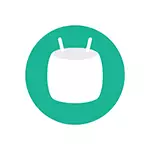
我注意到简单用户的Android 6接口没有改变,有些新功能可以简单地看到。但他们是高概率,他们可以感兴趣,因为他们让你让一些方便更方便。
内置文件管理器
在新的Android中,内置文件管理器出现了,最后,内置文件管理器(它是关于干净的Android 6,许多制造商都制作他们的文件管理器,因此为这些品牌创新可能是无关紧要的)。
要打开文件管理器,请转到设置(浏览顶部的通知区域,然后再次单击换档图标),转到“Store和USB驱动器”,然后在底部进行选择打开。
电话系统或平板电脑文件的内容将打开:您可以将文件夹及其内容,复制文件和文件夹复制到另一个位置,共享所选文件(通过按下选择它后)。不可能说嵌入式文件管理器的函数令人印象深刻,但它的存在是好的。
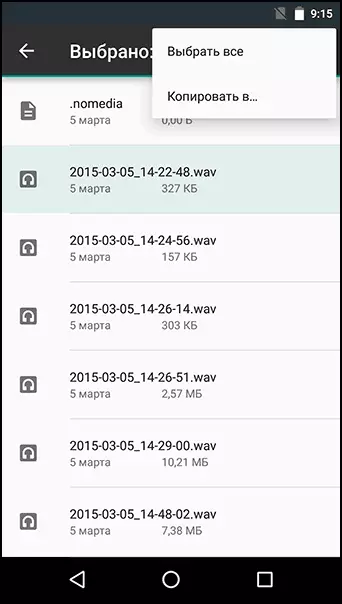
系统UI调谐器
默认情况下隐藏此功能,但非常有趣。使用System UI调谐器,您可以配置快速访问面板中显示的图标,如果您两次拔出屏幕顶部,以及通知区域图标将打开。
为了使系统UI调谐器能够转到快速访问图标区域,然后按住齿轮图标几秒钟。释放它后,设置将使用已打开系统UI调谐器功能的消息打开(相应的项目出现在非常底部的“设置”菜单中)。
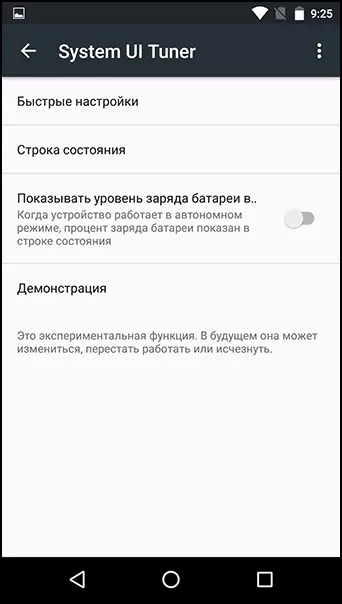
现在,您可以配置以下内容:
- 用于函数的快速访问按钮列表。
- 启用并禁用通知区域中的图标显示。
- 启用通知区域中的电池电量的显示。

此处还有可能结合Android演示模式6,该模式6从通知区域中删除所有图标,并仅显示非实时,完整的Wi-Fi信号和全电池充电。
应用程序的个人权限
对于每个应用程序,您现在可以设置单个权限。也就是说,如果甚至一些Android应用程序需要访问SMS,则可以禁用此访问(但是,应该理解,任何关键字到运行许可证的断开可能导致应用程序将停止工作的事实)。
为此,请转到设置 - 应用程序,选择感兴趣的应用程序,然后单击“权限”,然后断开您不想提供应用程序的连接。

顺便说一下,在应用程序设置中,您还可以禁用它的通知(并且有些是从不同游戏的不断传入通知折磨)。
密码智能锁
Android 6出现,默认值是Google帐户中的自动密码保存功能(不仅来自浏览器,还可以从应用程序中提供)。对于某人而言,该功能可以方便(最终,只能使用Google帐户获得所有密码的访问,即它进入密码管理器)。有人会导致偏执狂攻击 - 在这种情况下,可以禁用该功能。
要关闭,请转到Google设置项,然后在“服务”部分中,选择“密码智能锁”。在这里,您可以查看已保存的密码,禁用功能,并使用已保存的密码禁用自动输入。

设置“请勿打扰”模式的规则
手机的静音模式出现在Android 5中,并在第6版中获得了其开发。现在,当您启用“请勿打扰”功能时,可以设置模式的时间,配置如何工作,以及可选的,如果转到模式设置,则可以设置其操作规则。
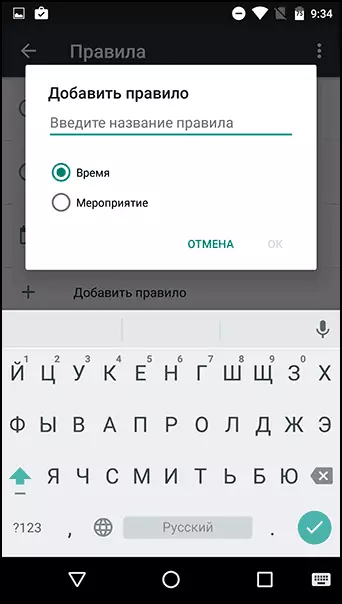
在规则中,您可以在没有声音(例如,晚上)的情况下,设置自动打开模式的时间,或者在Google日历的事件(您可以选择特定日历)时设置“请勿打扰”模式。
安装默认应用程序
在Android Marshmallow中,所有旧方法都保留默认情况下分配应用程序以打开某些事项,同时为此出现新的,更简单的方式。
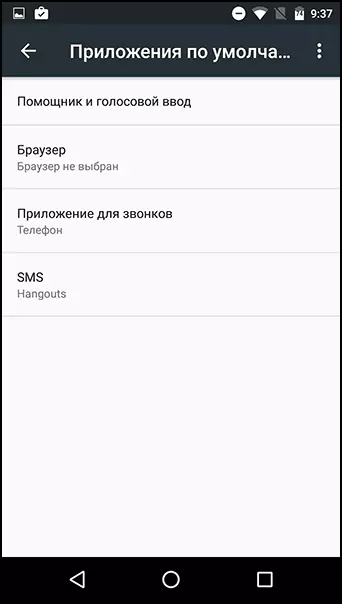
如果输入设置 - 应用程序,然后按Gear图标并选择“默认应用程序”,您将看到什么是含义。
现在在点击。
在Android 6中宣布的另一个功能 - 现在正在点击。它的本质将减少到如果在任何应用程序(例如,浏览器)中,按住Home按钮,Google现在会提示与“活动应用程序”窗口的内容相关联。不幸的是,我未能尝试函数 - 它不起作用。我假设俄罗斯前的功能尚未达成(也许是原因和其他东西)。
附加信息
还提供了一个实验函数在Android 6中出现的信息,这允许您在一个屏幕上工作多个活动应用程序。也就是说,有机会包括完全多任务处理。但是,目前它需要root访问权限和一些使用系统文件的操作,因为在本文的框架内,但不可能描述机会,此外,我不排除多光接口的功能将默认提供。
如果我错过了一些东西,分享你的观察。一般来说,你如何Android 6棉花糖,成熟的评论(在Android 5上他们不是最好的)?
